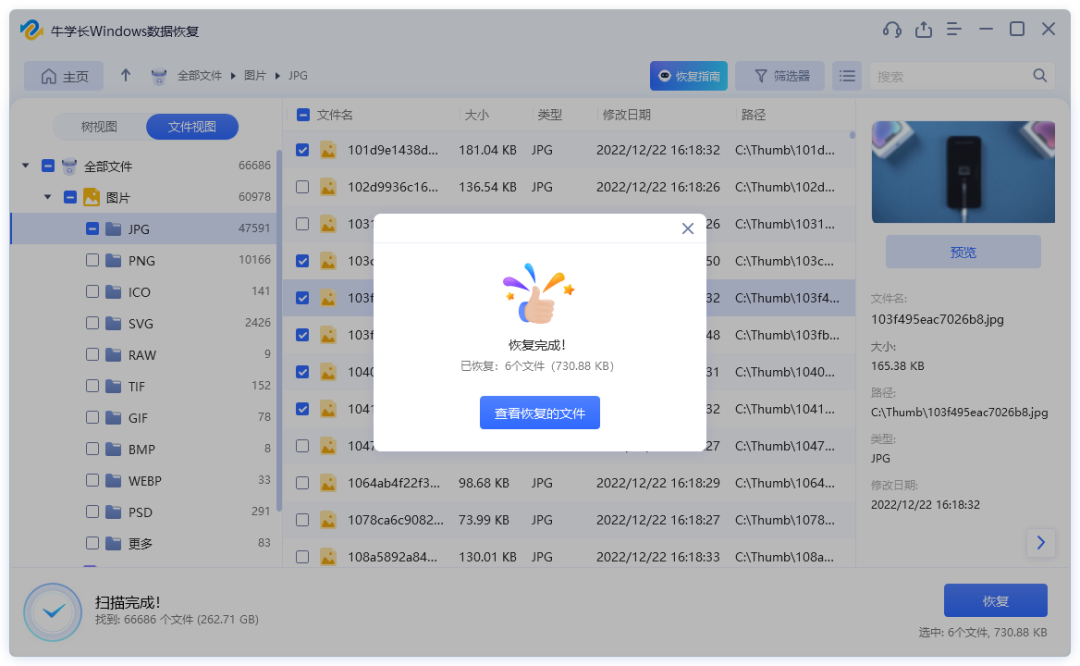电脑回收站清空后怎么恢复文件?快速找回办法!
牛学长 | 2024-05-30
很多时候,由于电脑回收站数据太多比较占据内存,我们不得不对其清空。由于回收站的数据过多,我们来不及细看,就会导致还需要的文件也一并删除了!
那么电脑回收站清空后怎么恢复文件呢?相信很多用户都有这样的疑问,让小编来教大家解决办法,快速找回丢失的文件。

方法1:备份恢复
如果有系统备份,我们可以检查Windows的“备份和还原”功能,从之前的备份中恢复文件。
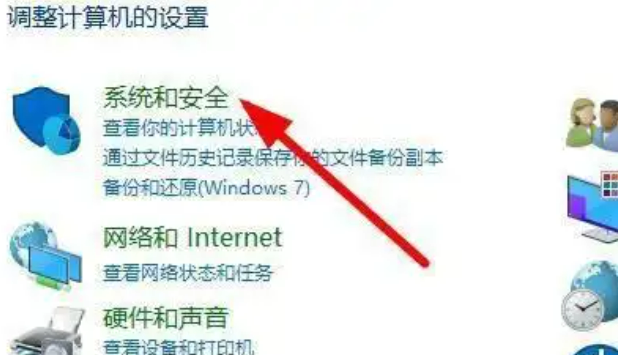
方法2:使用系统还原点
如果我们开启了系统还原点,就可以尝试使用系统还原功能回到删除前的状态。
步骤一:点击电脑左下角的“开始”按钮,搜索“创建还原点”或直接在控制面板打开“系统保护”。
步骤二:选择“系统保护”下的“系统还原”选项。
步骤三:点击“下一步”,系统会显示“选择一个还原点”界面。
步骤四:选择你希望恢复到的时间点,确认无误后点击“完成”开始还原。电脑会重启并进行系统还原,这个过程不要打断。
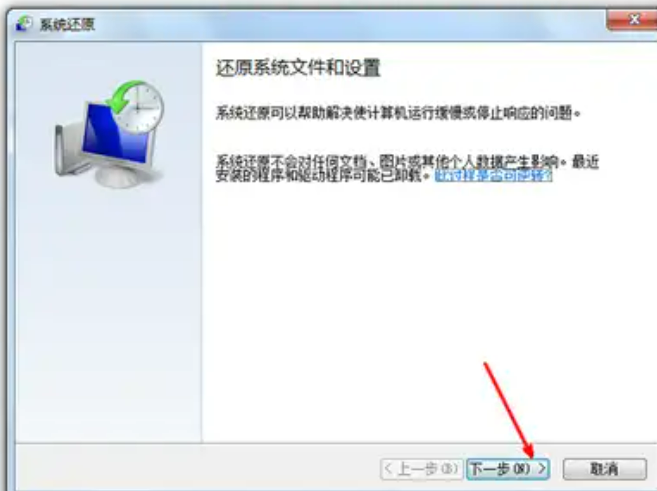
方法3:数据恢复软件
如果以上方法还是不能找回丢失的文件,那么我们可以通过牛学长数据恢复工具来进行找回回收站清空的文件。我们需要注意的是,在恢复丢失的数据前,我们要立即停止对电脑写入新的数据,防止分区覆盖导致文件找不回。
恢复步骤如下:
第1步:打开数据恢复工具,在主界面上选择回收站。
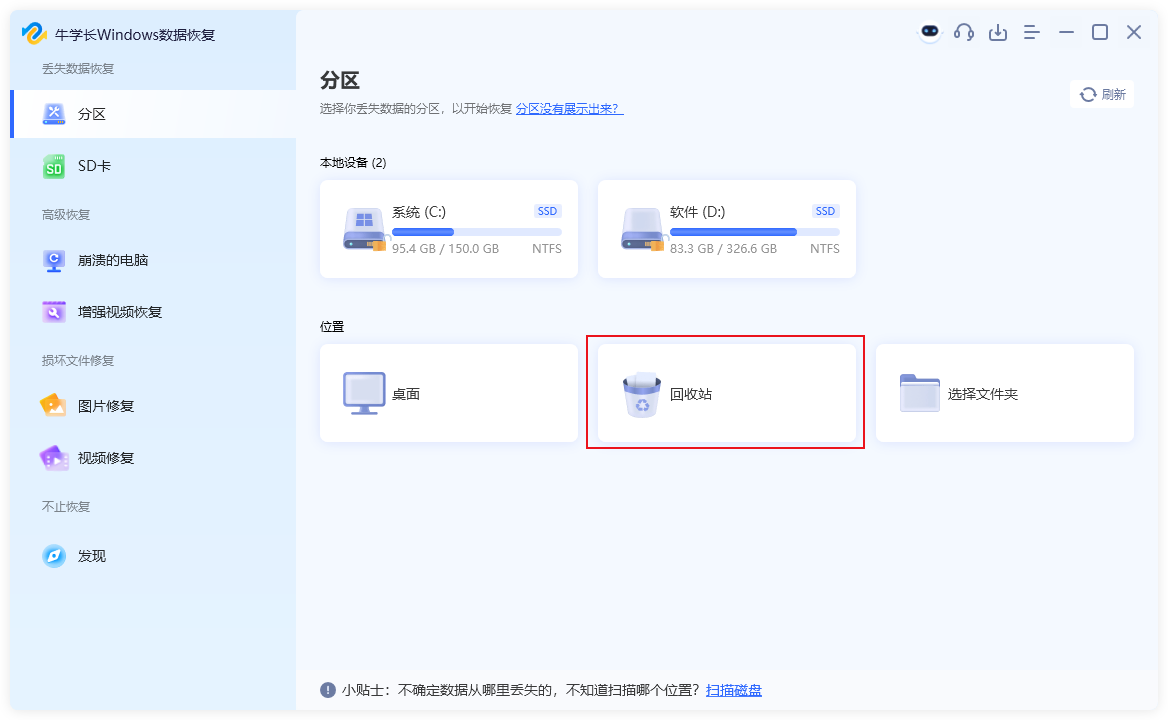
第2步:选择好扫描的数据类型,支持选择图片、视频、文档等多种类型。选择好需要扫描的数据类型后,点击“扫描选中的文件类型”开始扫描。
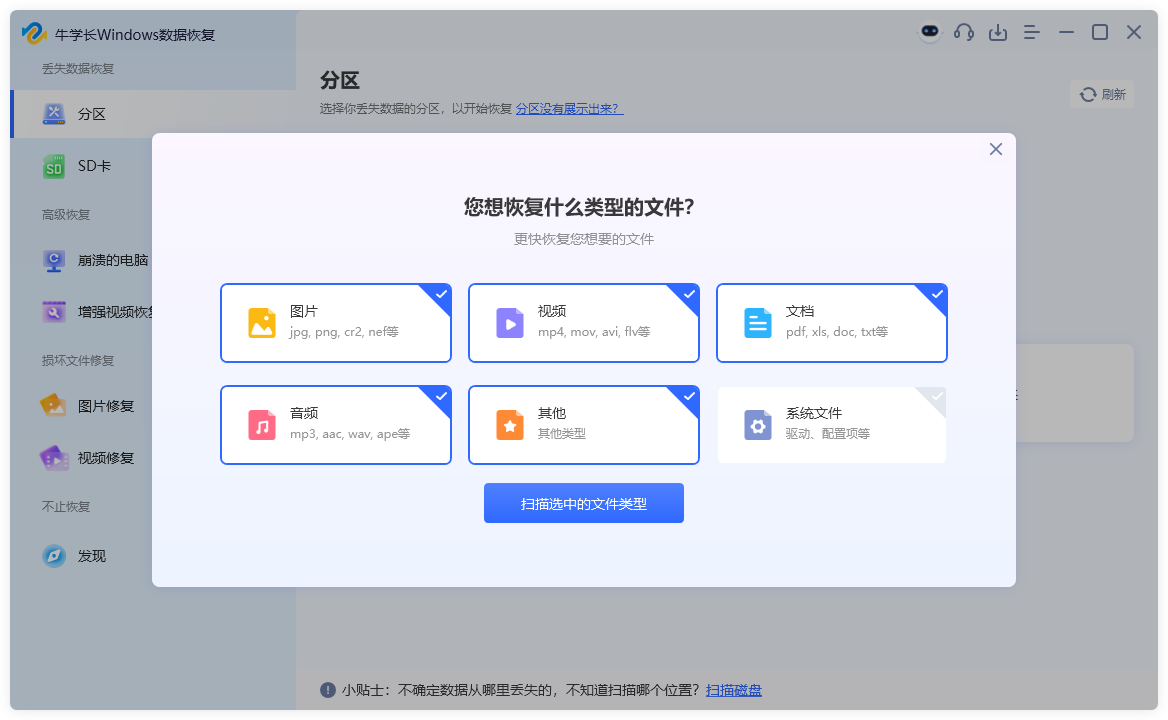
如果回收站删除的相关类型文件较多,可能扫描时间较长,请耐心等待扫描完成。
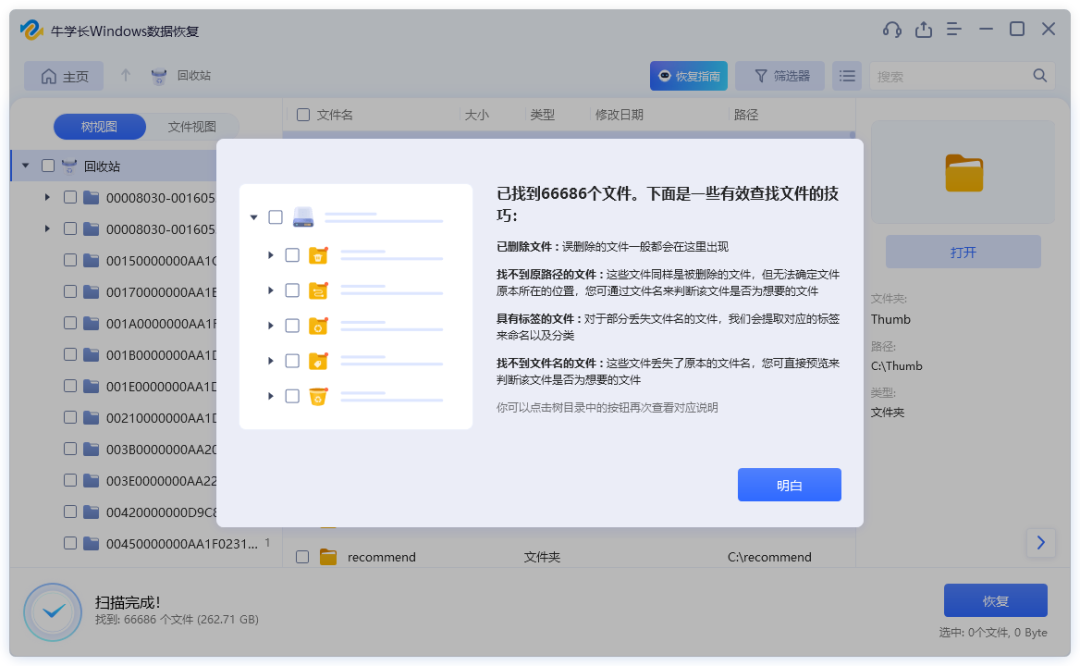
第3步:等待软件扫描完成后,将列出所选回收站中的所有已删除文件。还可按文件格式分类显示,点击“文件视图”,就可以清晰分类查看图片、视频或文件。
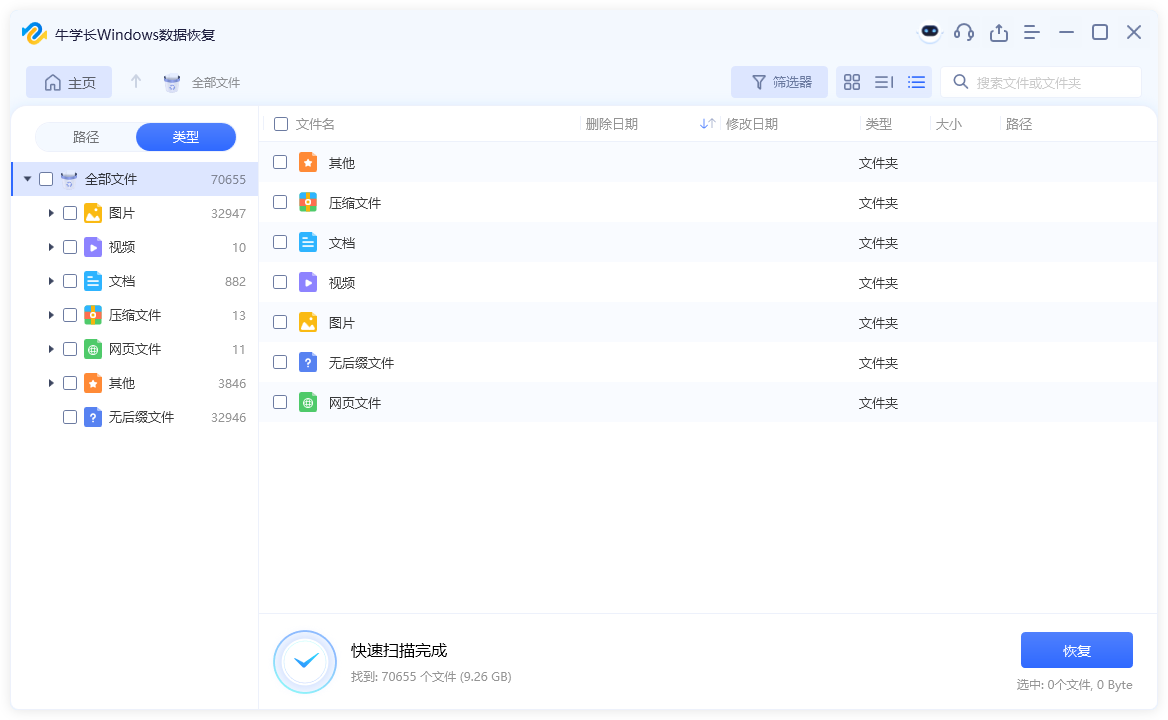
第4步:勾选想要恢复的文件,选择保存位置,然后点击右下角的“恢复”按钮,等待文件恢复完成即可。